SAP S/4HANAのマイグレーション+アップグレード紹介(第三回目:ソースシステムの事前準備)

はじめに
SAP S/4HANAのマイグレーション+アップグレード紹介の第三回目となります。
今回は、ソースシステム側の事前準備についての紹介になります。
| No | 内容 |
|---|---|
| 1 | 環境の説明と実施方法 |
| 2 | ターゲットシステムの事前準備 |
| 3 | ソースシステムの事前準備 |
| 4 | マイグレーション+アップグレードの実施 |
| 5 | マイグレーション+アップグレード後処理 |
ソースシステムの事前準備
ソースシステム側で実施するアップグレード前の事前準備対応を実施していきます。
SI-CHECK
SI-CHECKは、SAP ERP6.0からSAP S/4HANAへのコンバージョン、またはSAP S/4HANAをアップグレードするにあたって実施可能な状態であるかや、標準機能に対してアップグレード時の注意点の確認を実施するための、SAP社提供のツールになります。
上記のツールにて、問題が確認された項目については、事前にソースシステム側で対応が必要となります。
①SI-CHECKツールの最新化
SI-CHECKを実施するためには、ツールを最新化する必要があります。このツールの更新はSAPノートで提供されているため、以下のSAPノートを確認し適用作業を実施します。
SAP Note 2399707 – シンプル化項目チェック
②最新カタログのダウンロード
チェック処理を実施するための、最新カタログのダウンロードを実施します。こちらは、システムが「SAP-SUPPORT_PORTAL」のRFC接続が正常に機能する場合は、プログラム「/SDF/RC_START_CHECK」の画面の「SAPからの最新バージョンによるカタログ更新」のボタンをクリックして更新します。
RFC宛先が機能しない場合は、以下のリンクから最新カタログをダウンロードして、「ファイルからのシンプル化項目カタログのUpload」からカタログのアップロードを実施します。
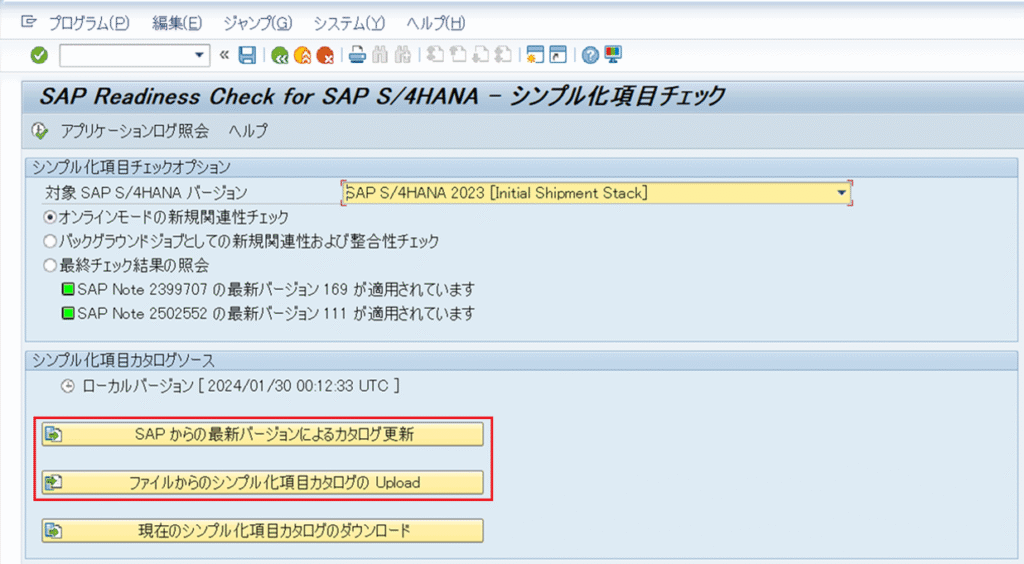
③チェック処理の開始
チェック処理を開始します。クライアント000でプログラムを開始し、アップグレード対象のバージョンを選択後、バックグラウンドジョブとして整合性チェックを開始します。
※オンラインモードでも実施可能ですが、多少処理時間がかかるため、ダイアログの最大実行時間の上限を回避するために、こちらの方法で実施するようにします。
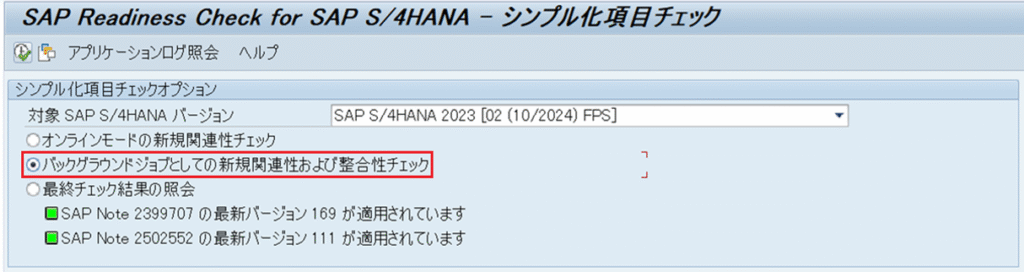
④チェック結果確認
ジョブが正常に完了したことを確認後、最終チェック結果を照会して、結果確認を実施します。
以下が、今回実施した結果画面となります。確認を実施するのは、[関連性]および[最終整合性]の項目で、黄色信号(リターンコード4)以上となったものになります。[関連性]で黄色信号以上となっている場合、そのシステムで影響が発生する可能性があるため、確認を実施する必要がある項目となります。
最終整合性については、赤信号(リターンコード8以上)の場合、対応しないとSUMでのアップグレード処理が実施できないという状態となるため、対応必須の項目になります。以下の画面では1つ黄色信号となっているためログを確認します。
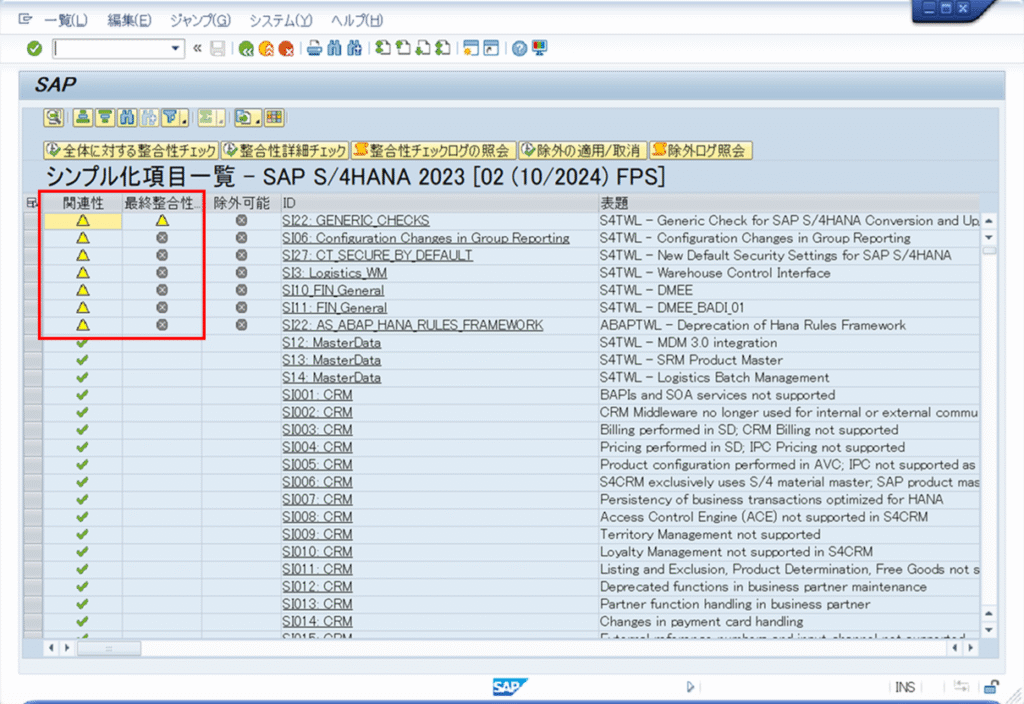
⑤整合性の詳細チェック
整合性チェックログの内容を確認したところ、整合性詳細チェックを実施するように出力されているため、一覧画面に戻り、対象を選択して整合性詳細チェックを実施します。
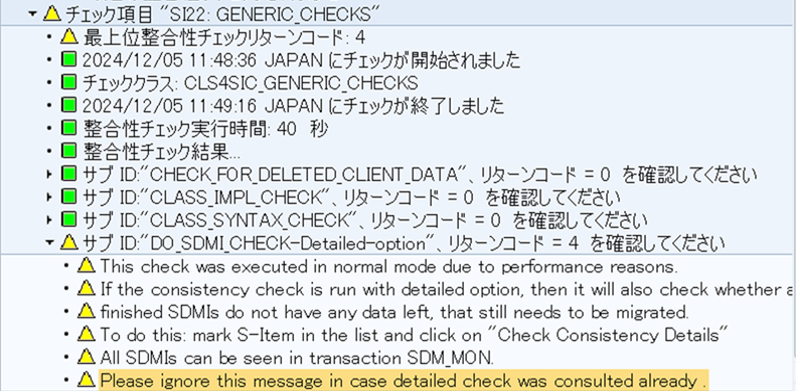
⑥整合性詳細チェック結果確認
実施した結果、問題がないことがログから確認でき、この項目についてはアップグレード実施について、問題ないことが確認できます。
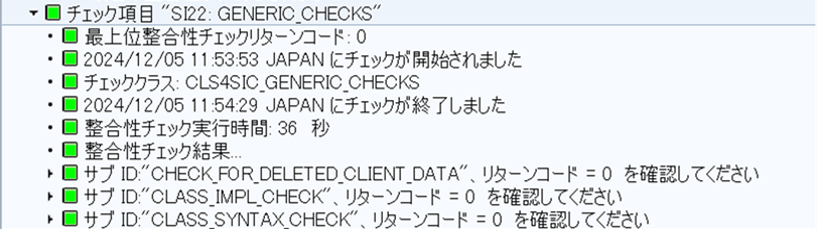
⑦再チェック
次に、一覧画面を右側にスクロールすると、概要の項目にて一部SAPノートの適用を実施しないと、このチェック処理が実施できない状態の項目が発生していることが確認できます。指示に従い、これらのSAPノートの適用を実施後、再度チェック処理を行い、正常であることの確認を実施します。
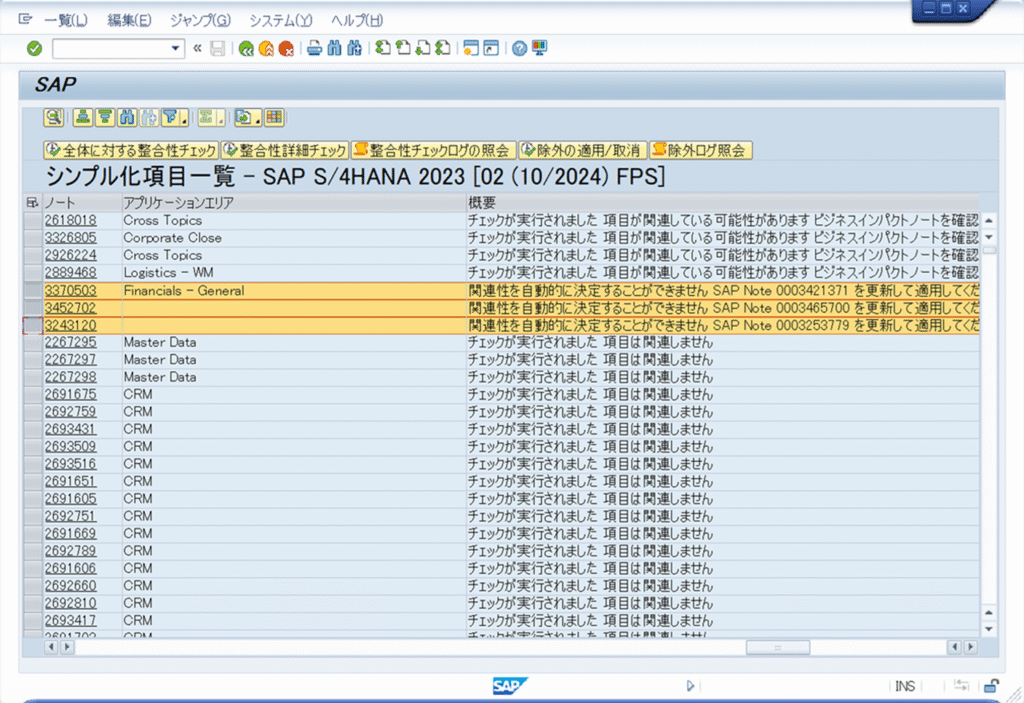
⑧再チェック結果確認
正常にチェックが実施されれば、以下のように「チェックが実行されました」というメッセージから始まる内容に変化します。
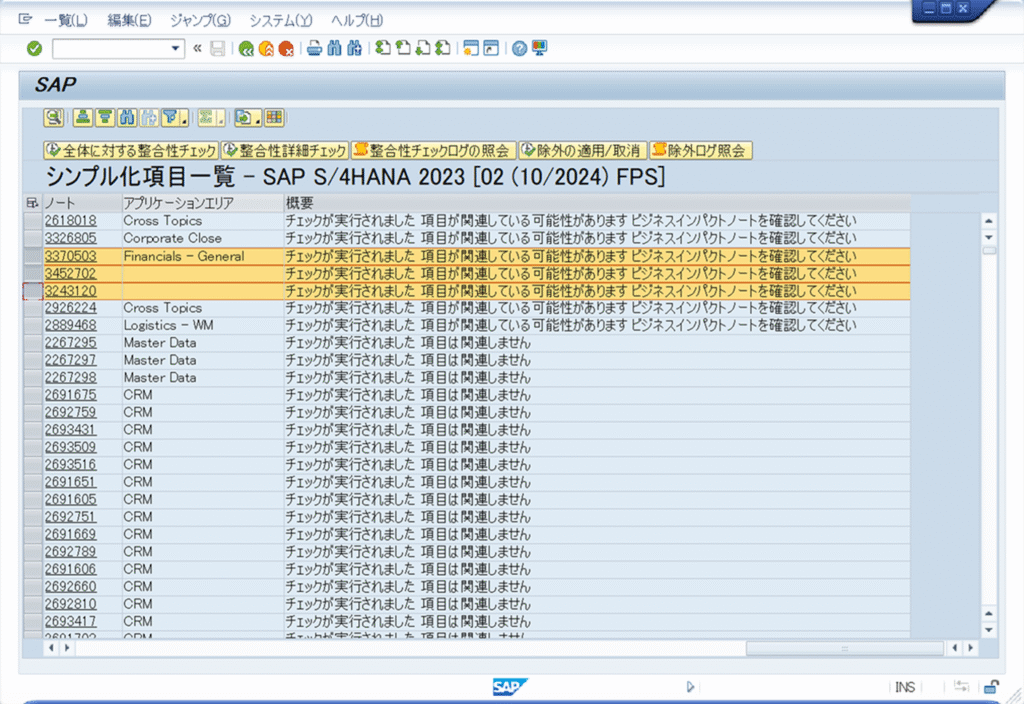
今回の環境では、最終的なステータスは、以下のようになりました。
[関連性]で黄色信号、[最終整合性]で×となっている内容については、SAPノートの内容を確認します。対象システムが該当する場合は、アップグレード前後で必要な対応がないかを確認し、必要な内容があれば対応するようにします。
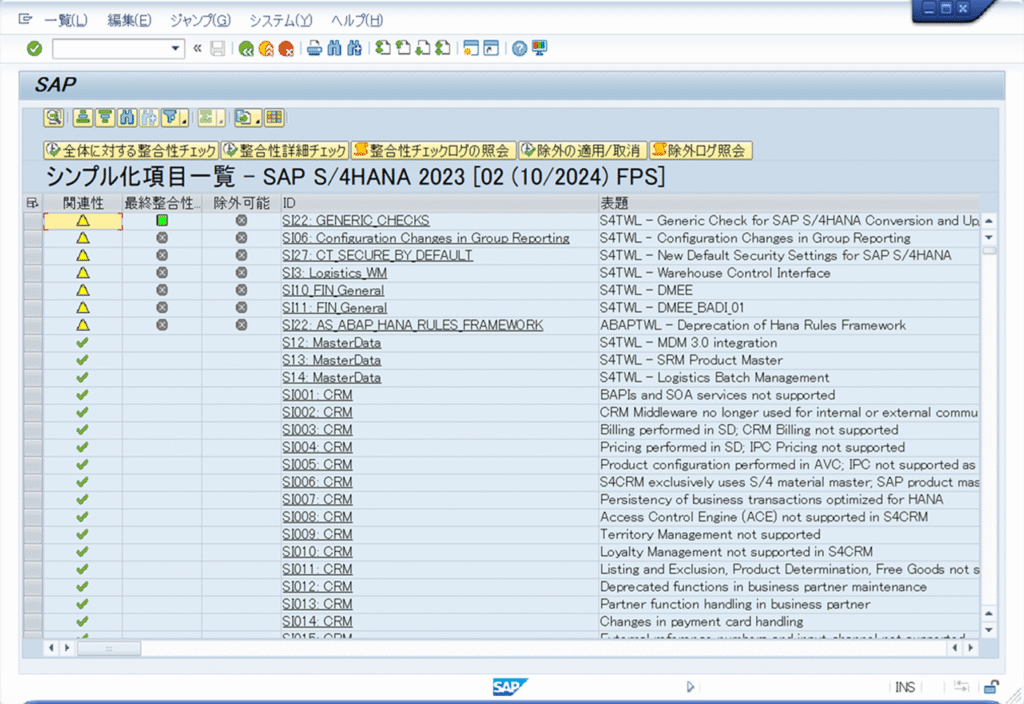
アップグレード前の事前対応
SAP S/4HANAのアップグレードを実施するにあたり、オブジェクトのリリースや有効化、アップグレード中にデータの更新処理が実施されないように対応を行います。
ソースシステム自体に対しては、最低でも以下の対応を行います。その他の対応としては、ジョブ管理ツールから業務処理、バックアップ、システム停止・起動関連のジョブが実行されないように保留対応を実施、周辺システムからの接続停止等、データ更新やシステム停止・起動が発生しないように対応を行います。
これらの対応を事前に実施することは、アップグレード処理が途中で停止するのを防止し、また最小限の時間で完了させるためにも必要な対応となります。
・ 操作モード確認 ・・・ アップグレード実施中に操作モード設定によって、ダイアログ・バックグラウンドワークプロセス数が変動しないように確認、設定する。
・ プロファイルパラメータ確認 ・・・ SUMガイドに記載されているパラメータが要件を満たしているか、SUM処理で使用するダイアログ・バックグラウンドワークプロセス数以上にプロセス数が稼働するようになっているか、メモリ設定等SUM実施に最適なパラメータ設定となっているか確認、設定する。
・ 更新レコード確認 ・・・ 更新レコードが残存していないか確認する。残存している場合は更新処理を完了してもらうか削除する。
・ 移送リリース確認 ・・・ 未リリースの移送依頼が存在していないことを確認する。存在している場合はリリースするか削除する。
・ 無効オブジェクト確認 ・・・ 未有効化オブジェクトが存在していないか確認する。存在している場合は有効化するか削除する。
・ ユーザロック確認 ・・・ 一般ユーザのロック処理が実施されているかを確認する。ロックされていない場合はロックを実施する。
その他の対応について
①アップグレード用メディアの配置
SUMで、使用するアップグレード用メディアをソースシステムのSAP S/HANA APサーバにアップロードする必要があります。
②SUM領域の確保実施
SAP S/4HANA APサーバ上にSUMの格納先の領域を用意します。ターゲットシステムでは/usr/sap/<SID>/SUMに用意が必要でしたが、ソースシステムでは任意の場所に用意が可能です。
注意点としては、SUMディレクトリまでのパス長が25バイト以下になるようにする必要があります。また、日本語などの2バイト文字等は含めないようにします。
③ターゲットシステムへのSSH接続確認
ソースシステムからターゲットシステムに対して、SUMディレクトリの転送がSSH接続にて実施されるため、その設定を実施します。
この部分については、当時のSUMガイドに具体的な手順の記載が見当たらなかったため、ポイントを記載します。
1.ソースシステムに<sid>admでログインして、ssh-keygenコマンドでキーの作成を行います。

2.以下のssh-copy-idコマンドにて、ソースシステムからターゲットシステムに対して、キー転送を実施します。
ssh-copy-id -I <手順1で作成された公開鍵ファイル> <ターゲットシステムの<sid>admのユーザ名>@<ターゲットシステムの<sid>admのパスワード>

3.キー転送完了後、接続確認を実施します。以下のコマンドで正常に接続できれば設定完了です。
ssh -I <キーファイル> <ターゲットシステムの<sid>admのユーザ名>@<ターゲットシステムの<sid>admのパスワード>
また、SSHのポート番号が違うなどの場合は、~/.ssh/configを作成して設定を実施します。
以上で、ソースシステム側で実施する事前準備対応は完了となります。
次回から、SUMでのマイグレーション+アップグレードの実施について、ポイントの説明を実施します。

